Jak opravit iOS 12 / 12.1 Apps není stahování
Po spuštění nového iOS 12 jsou uživateléNetrpělivě čeká na aktualizaci z iOS 11 na iOS 12. Aktualizace iOS není tak jednoduchá, jak to vypadá. K aktualizaci systému iOS musíte provést řádné přípravy a bezpečnostní opatření. Také se musíte ujistit, že jste vytvořili zálohu svých souborů, aby bylo možné po aktualizaci zařízení obnovit. Bohužel, i po provedení všech správných pohybů můžete stále čelit neočekávaným chybám a jedním z nich je, že uživatelé můžete stahovat aplikace na iOS 12 / 12.3.
K dispozici není jednoduché řešeníTento problém však můžete vyřešit pomocí následujících metod. Namísto seznamu důvodů pro "proč nemohu stáhnout aplikace na svém iPhone", bude každé níže uvedené řešení poskytnout nějaké zázemí pro problém.
- Řešení 1: Zkontrolujte připojení k Internetu
- Řešení 2: Odhlaste se a přihlaste se zpět App Store
- Řešení 3: Zakázat omezení pro instalaci aplikací
- Řešení 4: Aktualizace App Store
- Řešení 5: Vynutit restart iPhone / iPad
- Řešení 6: Zkontrolujte dostupné úložiště iPhone / iPad
- Řešení 7: Oprava iOS 12 / 12.1 Apps není stahována pomocí iOS System Recovery
- Řešení 8: Obnovení pomocí iTunes
Řešení 1: Zkontrolujte připojení k Internetu
Souvislosti problému: 1. Apple omezuje velikost stažených aplikací přes 150 MB. 2. Aplikace nebudou stahovány bez silného připojení k internetu.
První věc, kterou musíte udělat, je zajistitže máte silné a stabilní internetové připojení. Je možné, že se chybová zpráva objevila kvůli nestabilní síti nebo zařízení nebylo správně nakonfigurováno. Nejprve se proto ujistěte, že jste připojeni k síti Wi-Fi. připojení k síti Wi-Fi:
Krok 1: Je to velmi jednoduché, stačí jít na domovskou obrazovku na vašem iPhone.
Krok 2: Vedoucí nastavení a najít Wi-Fi.
Krok 3: Zapněte Wi-Fi. Přístroj automaticky vyhledá dostupné sítě.
Krok 4: Když vidíte ten, stačí na něj klepnout.

Pokud jste dříve povolili Wi-Fi, zkuste zakázat Wi-Fi a znovu povolit. To by mohlo problém vyřešit.
Řešení 2: Odhlaste se a přihlaste se zpět App Store
Souvislosti problému: Spojení provedené vaším Apple ID mezi vaším iPhone a App Store bude přerušeno
Po aktualizaci vašeho systému iOS můžete použít různá nastavení alze změnit. To může být náhodné nebo jen nová funkce aktualizace, ale musíte se ujistit, že vaše Apple ID pro App Store funguje správně. Můžete se jen pokusit o přihlášení a pak zpívat z App Store pomocí Apple ID, jednoduše zkontrolovat, zda funguje nebo ne. Zde je postup, jak to udělat:
Krok 1: Najděte aplikaci "Nastavení" na svém iPhone.
Krok 2: Pak jděte na "iTunes & App Store" a klepněte na Apple ID.
Krok 3: Objeví se vyskakovací okno a budete muset klepnout na "Odhlásit se".
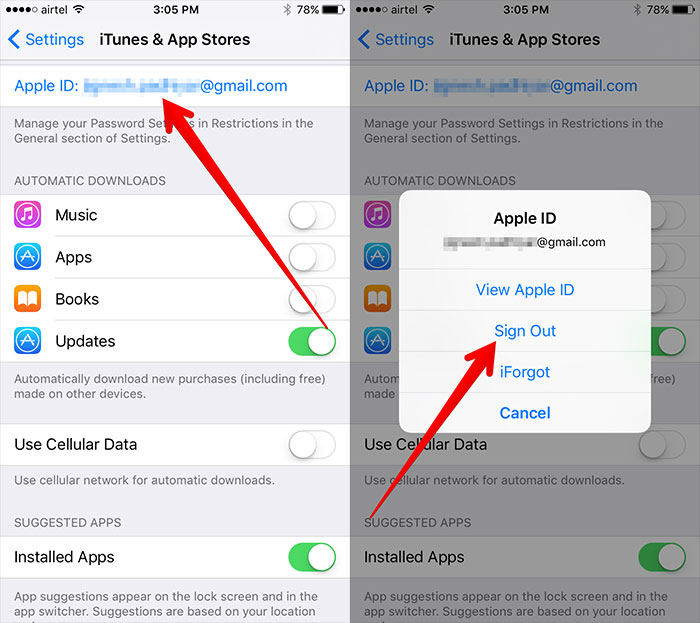
Krok 4: Pak musíte znovu klepnout na toto ID Apple na "Přihlásit se".
Nyní můžete spustit App Store, takže si můžete stáhnout několik aplikací, jen aby se ujistil, že problém je vyřešen. Pokud se stále zobrazuje chybová zpráva, použijte následující řešení.
Řešení 3: Zakázat omezení pro instalaci aplikací
Souvislosti problému: Omezení nastavujete v nákupech iTunes a App Store
Pokud máte málo štěstí a stále iOS 12 aplikacíne stahování pak můžete alespoň zkusit zrušení omezení pro instalaci aplikace. Pokud to uděláte, některé funkce budou deaktivovány. Takže, pokud nejste schopni nainstalovat aplikaci, pak existuje možnost, že tato funkce blokuje. Zde je návod, jak to provokovat:
Krok 1: Přejděte do Nastavení> Posunout dolů a najděte čas obrazovky.
Krok 2: Zapněte čas obrazovky> Klepněte na tlačítko Pokračovat.
Krok 3: Nyní najděte volbu "Instalovat aplikace" a nastavte ji na "Povolit".
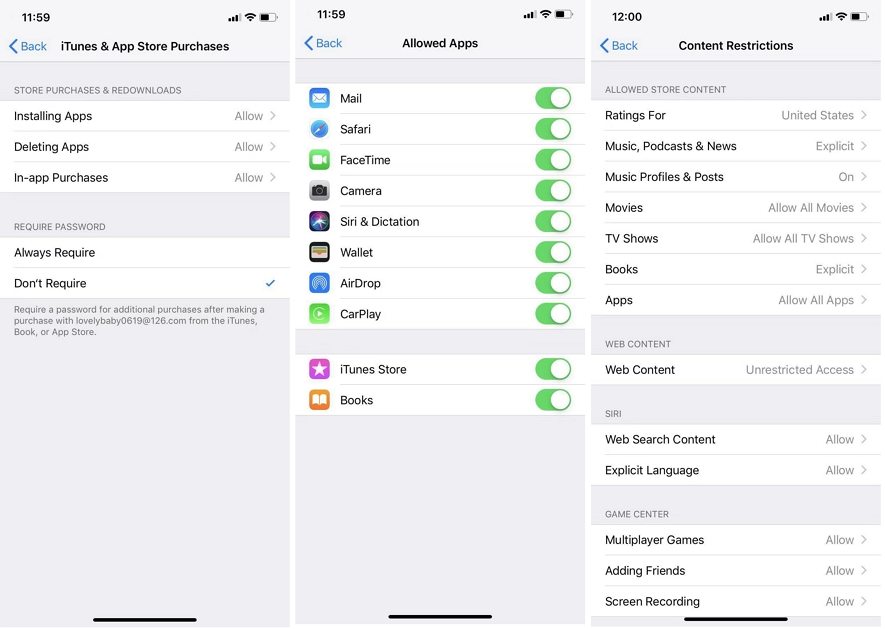
Doufejme, že nyní budete moci instalovat aplikace na svém iPhone.
Řešení 4: Aktualizace App Store
Souvislosti problému: Pokud se něco pokazí s aplikací App Store sám, nebude to moci pomoci nainstalovat aplikaci, kterou chcete.
Pokud iOS 12 app store není stahovatAktualizace App Store může problém vyřešit. Je pravděpodobné, že jste zařízení po dlouhou dobu restartovali a v úložišti App Store může být uložena nějaká uložená mezipaměť. Pokud instalujete nebo vyhledáváte nebo stahujete něco z App Store, tyto záznamy se ukládají v App Store, které vám mohou bránit v stahování nebo aktualizaci aplikací.
Takže, jděte na "App Store" a musíte klepnout na libovolnéikona na kartě navigace, jako je funkce / Top Charts atd., kterou vidíte na konci 10krát. Poté, co to uděláte, bude aplikace restartovat a budete mít plně aktualizovaný App Store.
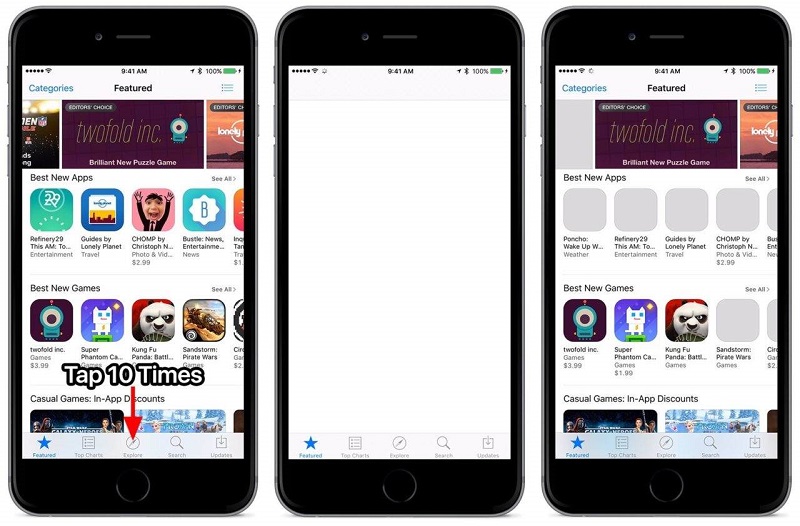
Řešení 5: Vynutit restart iPhone / iPad
Souvislosti problému: Dočasná závada ve vašem operačním systému telefonu nebo softwaru by způsobila, že aplikace nebudou stahovány na iPhone.
Pokud máte stabilní síť a zařízení jenakonfigurován správně, ale můžete "t připojit k App Store iOS 12, pak se můžete pokusit opravit to násilím obnovení zařízení. Někdy stačí restartovat opravit problémy s jakýmkoliv systémem iOS. To je jeden z nejběžnějších způsobů opravit případné závady v softwaru i hardwaru.
Pro iPhone XS / X nebo 8 nebo 8 Plus
Jedná se o novější modely telefonů iPhone, takže postup restartování je trochu odlišný:
Krok 1: Klepněte na tlačítko Zvýšení hlasitosti a potom klepněte na tlačítko Snížení hlasitosti.
Krok 2: Pak musíte držet tlačítko napájení.
Krok 3: Musíte jej držet, dokud vám logo Apple nebude viditelné.
Krok 4: Poté bude iPhone restartován.
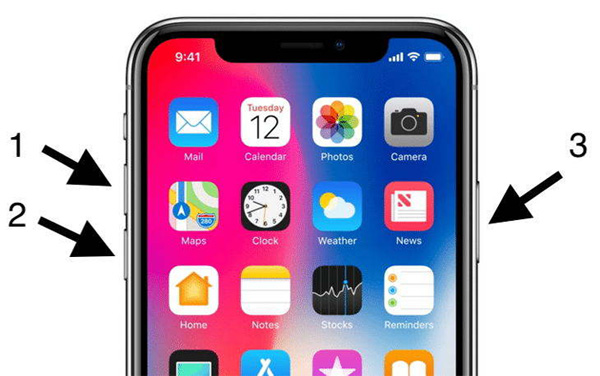
Pro iPhone 7 a 7 Plus:
Tyto dva modely jsou trochu jiné než ostatní. Sekvence je totožná s novějším modelem ani staršími modely iPhone.
Krok 1: Podržte tlačítko Power a tlačítko Volume Down společně.
Krok 2: Držte několik sekund, dokud se na obrazovce nezobrazí logo Apple.
Krok 3: Nyní stačí jen posunutím jezdce zařízení restartovat.
Pro iPhone 6 a všechny starší modely
iPhone 6 a všechny ostatní starší modely iPhonů mají stejnou sekvenci restartu,
Krok 1: Stiskněte a podržte tlačítko Napájení a Domů společně.
Krok 2: Podržte jej déle než 10 sekund.
Krok 3: Logo Apple bude pro vás viditelné.
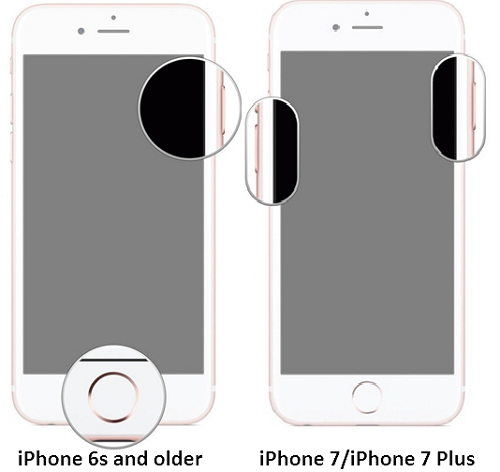
Řešení 6: Zkontrolujte dostupné úložiště iPhone / iPad
Souvislosti problému: Nedostatek úložného prostoru může také vést k selhání stahování nebo aktualizace aplikací.
Pokud si můžete stáhnout aplikace po upgradu iOS 12pak možná byste měli zkontrolovat úložný prostor vašeho iPhonu nebo iPadu. Aktualizace iOS 12 trvá přibližně 3 GB místa, ale po tom, pokud nemáte k dispozici více místa, existuje možnost, že se při stahování aplikací zobrazí chybová zpráva a že to, co může způsobit tento problém.
Krok 1: Takže přejděte na "Nastavení" vašeho iPhonu nebo iPadu.
Krok 2: Hlava na "General" a pak na "iPhone Storgae".
Krok 3: Nakonec uvidíte, kolik místa máte v zařízení k dispozici. Své údaje můžete spravovat klepnutím na možnost Offload Unused Apps nebo na položku Optimize Photos.
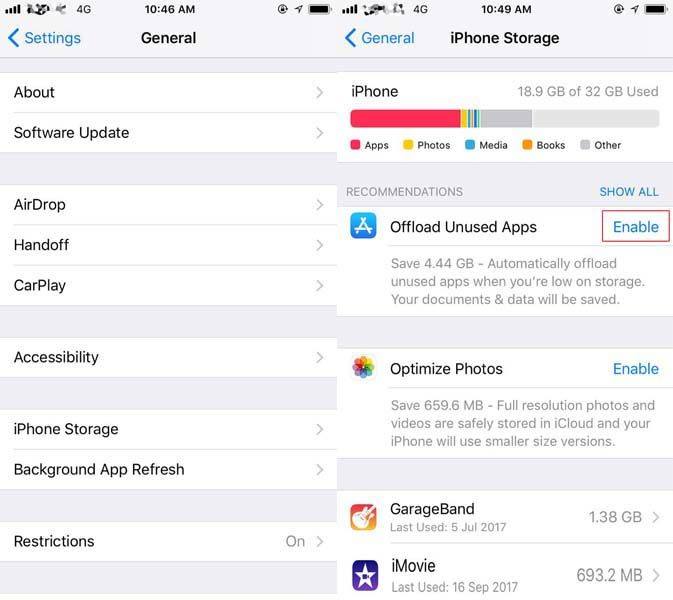
Pokud máte úložný prostor k dispozici, musítepodívejte se na další řešení, jinak byste měli uvolnit místo přenesením několika souborů do jiných zařízení nebo odstranit zbytečné aplikace / data do volného místa.
Řešení 7: Oprava iOS 12 / 12.1 Apps není stahována pomocí iOS System Recovery
Souvislosti problému: IPhone, který může „stáhnout aplikace, může být známkou toho, že se systémem iOS je něco v pořádku.
Pokud se nepodařilo vyřešit všechny výše uvedené opravyproblém, pak by mohlo být něco v nepořádku s iOS sám, který brání stahování aplikací. Takže by bylo lepší, kdybyste tento problém vyřešili pomocí aplikace pro obnovu. Na internetu je k dispozici vynikající software pro obnovu iOS. Můžete jej použít k opravě systému iOS. Tento software je Tenorshare ReiBoot a je to velmi účinný nástroj třetích stran, který může snadno opravit iOS upgrade a downgrading problémy, stejně jako celkové iOS systémy. Je k dispozici jak ve Windows, tak i v Macu, ať už se jedná o jakýkoliv problém s iOS; ReiBoot se může postarat o cokoliv. Jak ho používat:
Krok 1: Stažení softwaru.
Krok 2: Spusťte ReiBoot a připojte svůj cílový iPhone k počítači.
Krok 3: Jděte na "Fix all iOS stuck problems".
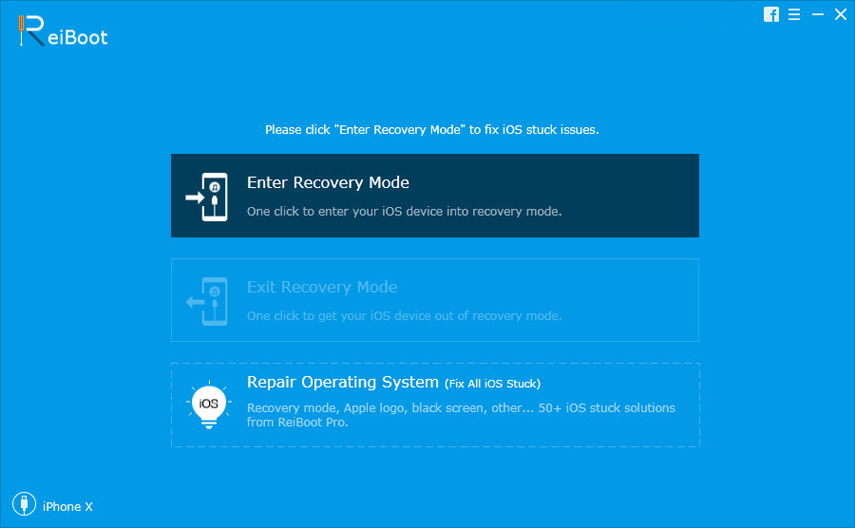
Krok 4: Nyní si stáhněte balíček firmwaru.
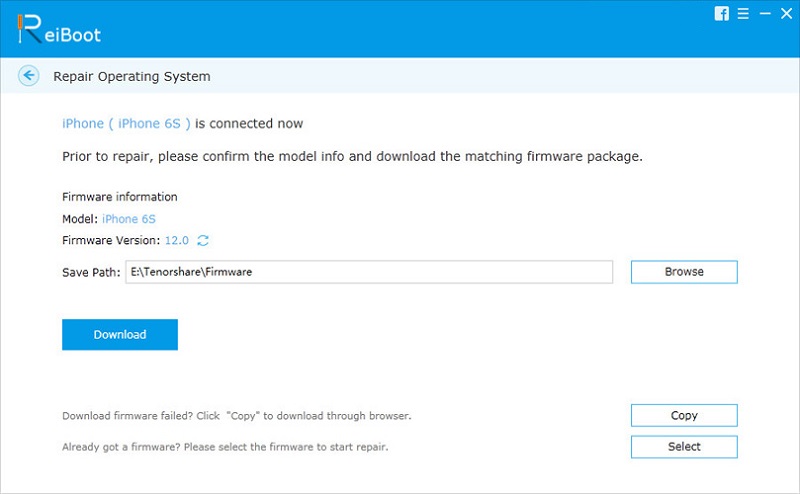
Krok 5: Opravte systém klepnutím na "Start Repair".
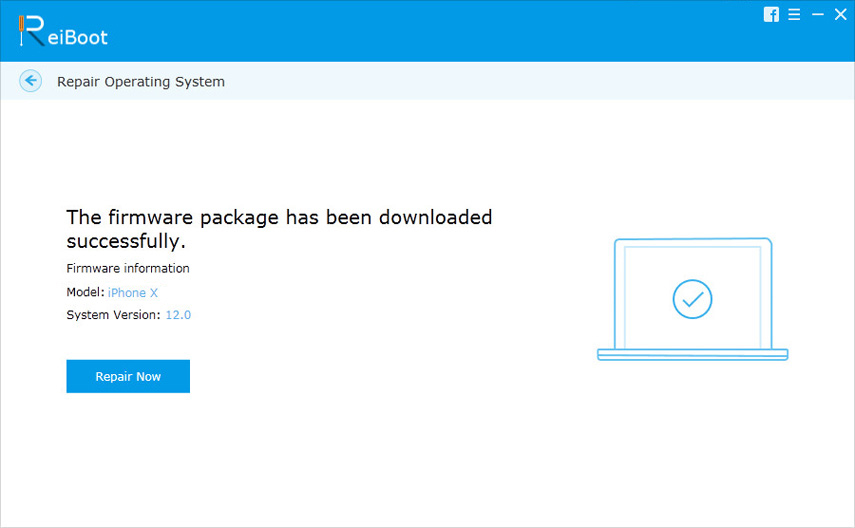
Doufejme, že by to mělo problém vyřešit hned!
Řešení 8: Obnovení pomocí iTunes
Pokud chcete jít oficiálním způsobem, pak je nejlepší obnovit zařízení pomocí iTunes.
Krok 1: Stačí připojit zařízení k počítači a spustit aplikaci iTunes.
Krok 2: Když iTunes zjistí připojené zařízení, zobrazí se v okně aplikace nahoře (ikona zařízení).
Krok 3: Vraťte se na Souhrn a klepněte na "Obnovit iPhone".
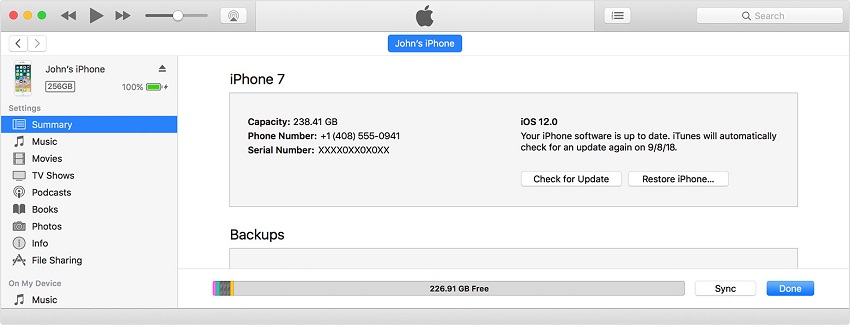
Krok 4: iTunes se zeptá znovu, pokud chcete vymazat všechna data a nastavení a tovární nastavení iPhone. Klikněte na "Obnovit" a počkejte na dokončení procesu.
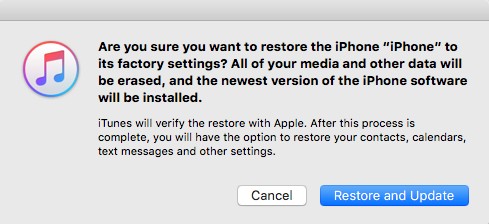
Zařízení se restartuje a nyní se nastaví jako nové avšechna data budou ztracena na vašem iPhone. No, to je vaše poslední možnost, pokud jde o otázky "Nemůžu stáhnout aplikace na mém iPhone". Pokud vše ostatní selže, budete muset zařízení tímto způsobem obnovit.
Závěr
Je to velmi hrozná situace, když právěo použití nové aktualizované iOS 12 a zjistil, že existuje několik problémů, které jsou prostě jen tak vás neschopnost používat jeho funkce. App store není stahování aplikací je velký problém, a nejsou k dispozici žádné konkrétní řešení. Těchto 8 oprav, které jsme uvedli v tomto článku, však může problém vyřešit. Postupujte podle postupů krok za krokem a zjistěte si příčinu problému sami. Pokud vše selže, můžete jít na oficiální trasu iTunes, nebo pokud chcete jednodušší volbu a pokud nejste skeptičtí k používání softwaru třetích stran, stačí jít na Tenorshare ReiBoot. Vysoce doporučeno!







![[Vyřešeno] iTunes právě stahuje software pro tento iPhone](/templates/rob/dleimages/no_image.jpg)

